Как поменять язык в майнкрафте на русский
Как в майнкрафте поменять язык с английского на русский
Здравствуйте уважаемый посетитель сайта! Если вы установили на своем компьютере игру майнкрафт, и она у вас на английском языке, и вы не знаете, как поменять язык интерфейса в майнкрафт, то вам тогда сюда в этой подробной и пошаговой инструкции, вы узнаете, как в майнкрафте поменять язык с английского на русский.
Чтобы поменять язык в майнкрафте, вам нужно выполнить следующую инструкцию на своем компьютере:
1. Запускаем Minecraft на своем ноутбуке или компьютере. После запуска игры в главном меню, в самом низу жмем кнопку «Options».
2. Далее, у вас откроется меню Options — (настройки), в этом меню нажмите на третью кнопку «Language».
3. После всех выполненных действий, у вас откроется меню со списком различных языков.
Прокручиваем скроллинг почти до самого низа, где вы увидите пункт «Русский (Россия)».
4. Нажав на строчку «Русский (Россия)», вам нужно применить выбранный язык, для этого нажимаем на кнопку «Done».
После всех действий игра перезагрузится на русский язык.
Теперь давайте рассмотрим инструкцию более подробно и пошагово.
Итак, приступим к изучению материала…
Как поменять язык в майнкрафте на русский
Чтобы изменить язык в игре майнкрафт, вам нужно выполнить следующую инструкцию на своем персональном компьютере:
1. На рабочем столе запустите ярлык игры майнкрафт. После запуска игры в главном меню нажмите на самую нижнюю кнопку «Options…».
- Если в игре другой язык, то эта кнопка может назваться по другому — нажимаем самую нижнюю левую кнопку.
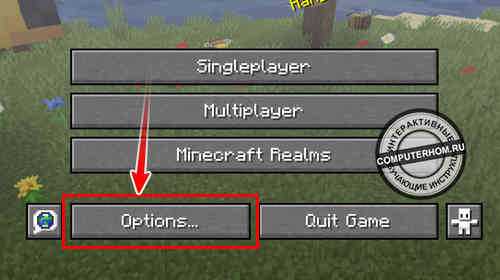
2. В следующем шаге откроется меню настроек, в этом меню вам нужно нажать на кнопку «Language».
- Если в игре у вас другой язык интерфейса — то надпись на кнопке может быть другая, в этом случае нажимаем на третью кнопку сверху с левой стороны.
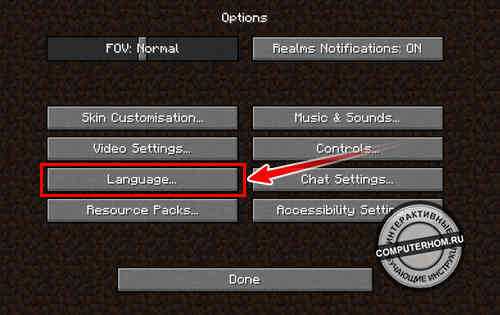
3. После всех действий, в игре откроется меню по смене языка. В этом меню будет представлено множество различных языковых пакетов.
Нам нужно прокручивая колесиком вниз почти в самый низ странички, где вы увидите строчку «Русский (Россия)».
3.1 Чтобы активировать русский язык, вам нужно навести курсор мыши на пункт «Русский (Россия)», и один раз нажать левую кнопку мыши.
После всех действий применяем языковой пакет к игре нажав на кнопку «Done».
- Если в игре у вас не английский язык стоял, то кнопка «Done» может отличаться, поэтому жмем на нижнюю правую кнопку.
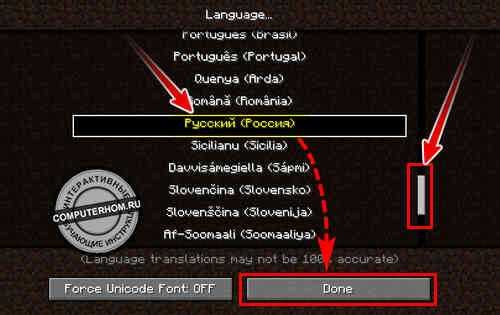
4. После всех выполненных действий, майнкрафт автоматически применит русский язык.
После того, как язык в игре изменится нажимаем на кнопку «Готово».

Вот и все…
Теперь вы знаете, как поменять язык в майнкрафте.
На этом я буду заканчивать инструкцию, всем пока приятной вам игры! До новых встреч на сайте computerhom.ru.
Понравилось? Поделитесь с друзьями!
Почему бы не подписаться?Подпишитесь на нашу рассылку, и получайте интересные полезные материалы сайта computerhom.ru. Ни какой рекламы - бесплатная компьютерная помощь подписчикам от автора.
Language - Official Minecraft Wiki
Выбор из языков - это функция, которая позволяет менять языки для людей, которые не знакомы с английским. Меню языка доступно через кнопку в главном меню слева от кнопки параметров и из меню параметров.
Доступные языки [править]
Список языков в порядке их появления в меню:
| # (JE) | # (BE) | Имя | Язык | Код локалиОфициальный язык в | Добавлено в | ||
|---|---|---|---|---|---|---|---|
| JE | BE | ||||||
| 1 | - | африкаанс | африкаанс | af_za | Южная Африка | 12w01a (1.1) | - |
| 2 | - | اللغة العربية | Арабский | ар_са | Северная Африка + Ближний Восток | 12w01a (1.1) | - |
| 3 | - | Asturianu | Астурийский | ast_es | Астурия (Испанское автономное сообщество) | 1.7.4 | - |
| 4 | - | Azərbaycanca | Азербайджанский | az_az | Азербайджан , Дагестан | 1.7.10 | - |
| 5 | - | Башҡортса | Башкирский | ba_ru | Башкортостан (Россия) , Россия | 1.14.3-pre3 (1.14.3) | - |
| 6 | - | Boarisch | Баварский | бар | Бавария | [ | |
Изменить язык | SpigotMC - высокопроизводительный Minecraft
- Домой
- Последние сообщения
- Недавняя активность
- Форумы
- Поиск по форуму
- Недавние сообщения
- Ресурсы
- Поисковые ресурсы
- Большинство ресурсов
- Последние обзоры
- Вики
- Вики-указатель
- Список страниц
- Недавняя активность
- Команда
- Администратор
- Модератор
- Спонсор
- Разработчик
- Вики-команда
- Услуги Персонал
- Младший мод
- Ресурсный персонал
- Персонал IRC
- Загрузки
- Spigot / BuildTools
- Банджи-шнур
- Дженкинс
- Раздор
- Концентратор
- вопросы
- Чат
- Члены
- Известные члены
- Текущие посетители
- Недавняя активность
- Новые сообщения профиля
- Пожертвовать
- Ваше имя или адрес электронной почты:
- Пароль:
- Забыли Ваш пароль?
Как изменить язык в Windows
Обновлено: 07.10.2019, Computer Hope
Операционная система Microsoft Windows позволяет пользователям изменять язык отображения с одного языка на другой. В зависимости от версии Windows могут применяться некоторые ограничения. Выполните следующие действия для вашей версии Windows, чтобы изменить настройки языка отображения.
Windows 10
- Нажмите клавишу Windows, введите Язык и региональные стандарты , а затем нажмите Enter .
- В открывшемся окне щелкните значок.
- Вы можете ввести язык, который нужно добавить, или выбрать его из списка.
- После выбора языка вам будет предложено выбрать регион .
- Теперь вы должны увидеть новый язык в разделе "Языки".
- Еще раз щелкните новый язык и нажмите кнопку.
- На появившемся экране в разделе «Языковые параметры » нажмите кнопку.
- После загрузки нового языка вернитесь к предыдущему экрану.
- Щелкните новый язык еще раз, а затем нажмите кнопку Установить по умолчанию .
- Перезагрузите компьютер , чтобы отобразить новый язык.
Windows 8
- Откройте панель управления.
- В разделе «Часы, язык и регион» щелкните ссылку « Добавить язык» .
- В разделе «Изменение языковых предпочтений» нажмите « Добавить язык» .
- Выберите язык, который вы хотите добавить, и нажмите кнопку Добавить .
Некоторые языки имеют дополнительные параметры или разные диалекты, которые вам также необходимо выбрать. Если кнопка «Добавить» изменится на «Открыть», вам необходимо выбрать дополнительный параметр для этого языка.
- Выбранный язык добавлен в список языков. Чтобы сделать добавленный язык основным языком, щелкните язык в списке и щелкните Переместите вверх , пока он не окажется наверху.
Добавленный языковой пакет, возможно, потребуется загрузить и установить в Windows 8, прежде чем его можно будет использовать. Если рядом с названием языка указано «Язык отображения Windows: доступен для загрузки», выполните следующие действия.
- Щелкните ссылку Options справа от названия языка.
- Щелкните ссылку Загрузить и установить языковой пакет в разделе языка отображения Windows.
- После загрузки и установки перезагрузите компьютер, чтобы новый язык отображения вступил в силу.
Windows 7 и Vista
ЗаметкаДля изменения языка в Windows 7 требуется выпуск Ultimate или Enterprise. В версиях Home и Professional нет языковой опции.
В Windows 7 вам сначала необходимо загрузить и установить языковой пакет, который вы хотите использовать. Затем вы можете выбрать и изменить язык отображения.
Загрузите и установите языковой пакет
- Откройте меню «Пуск» и перейдите к Все программы > Центр обновления Windows .
- Щелкните опцию Дополнительные обновления .
- Установите флажок для языкового пакета, который хотите загрузить и установить, затем нажмите OK.
- Запустите процесс Установить обновления , чтобы загрузить и установить языковой пакет.
Изменить язык дисплея
- Откройте панель управления.
- Щелкните параметр Часы, язык и регион .
- Щелкните ссылку Изменить язык отображения .
- В раскрывающемся списке Выберите язык отображения выберите язык, который будет использоваться в качестве языка отображения, и нажмите OK.
- Перезагрузите компьютер, чтобы новый язык интерфейса вступил в силу.






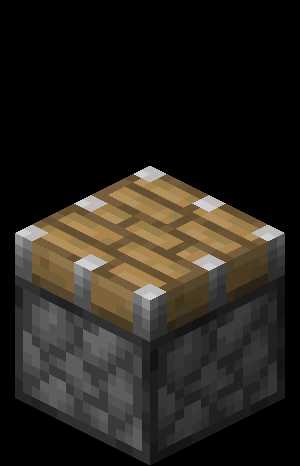
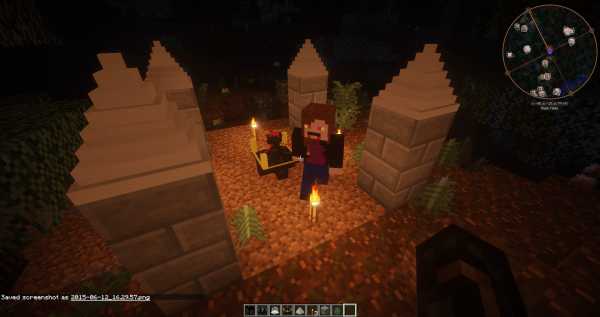

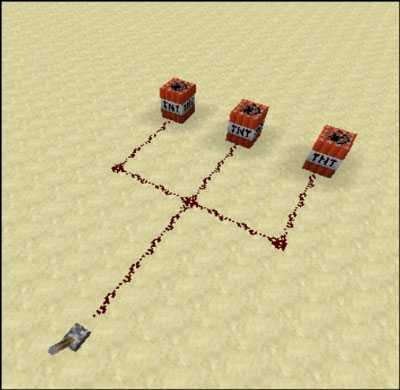



![[Furniture] Майнкрафт 1.10.2 мод на мебель. + 1.11.2! jooak-aofei1](https://minecraft247.ru/wp-content/uploads/2016/12/JOOAk-AOfEI1-70x70.jpg)